ヘルプ!MacのメモをiPhoneのメモと同期させることができません。両方のデバイスでiCloudからサインアウトしようとしましたが、うまくいきませんでした。 それで、MacコンピュータからiPhoneにメモを同期することは可能ですか?そして、どうすればそれを行うことができますか?私に何かアドバイスはありますか?事前にアドバイスありがとうございます!
Macコンピュータに保存されているメモをiPhoneに同期する方法も探していますか?実際、MacからiPhoneにメモを転送するには、複数の方法があります。さて、読み続けて、さまざまな方法を1つずつ知ってください。
1. iCloud を使用してMacからiPhoneにメモを同期する
- あなたのMacコンピュータからシステム環境設定を起動し、iCloudに行きます。
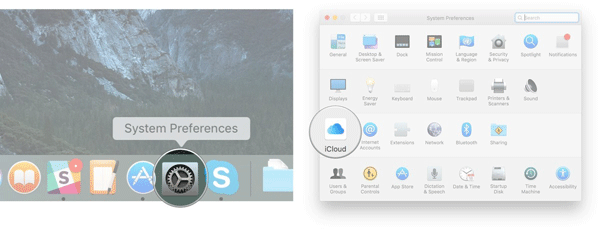
- 必要に応じて、Apple IDとパスワードを入力します。
-同期するアプリケーションのリストから[メモ]の横にあるボックスにチェックマークを付けます。
-ここで、プロセスがしばらくして完了するのを辛抱強く待ちます。
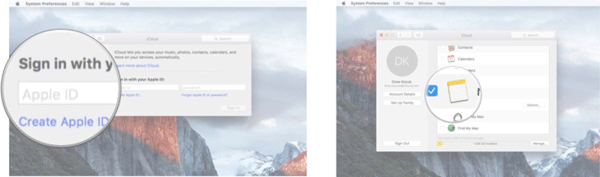
プロセスが完了すると、必要なすべてのメモがiCloudに正常に同期されます。そして、他のAppleデバイスのメモに簡単にアクセスできます。
2. Gmail / Exchangeを使用してMacからiPhoneにメモを同期する
- あなたのMacコンピュータからノートアプリを開きます。
- 画面上部のメニューバーの[メモ]をクリックします。
-次に、ドロップダウンメニューから[アカウント]オプションを選択します。
- その後、あなたは、あなたがメモを同期したいマイクロソフトエクスチェンジ、グーグルまたはフェイスブック、ヤフーのいずれかを選択することができます。
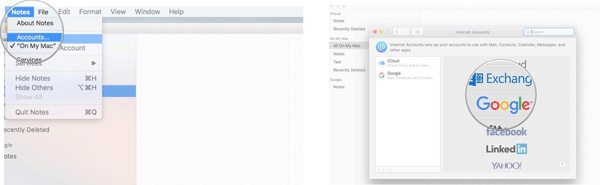
- 必要に応じて、アカウントのユーザー名とパスワードを入力します。
- アプリケーションリストから[メモ]を選択して続行します。
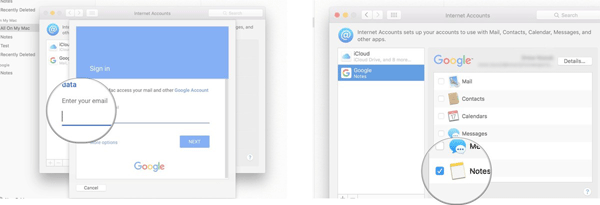
-その後、しばらくしてプロセスが完了するまで辛抱強く待ちます。
3 3rdパーティソフトウェアを介してMacからiPhoneにメモを直接転送する
上記の2つの方法では、MacからiPhoneにntoesを転送できますが、MacからiPhoneへのメモ転送全体しかサポートしていないことを知っておく必要があります。さらに、Wifiが利用可能で安定している環境にいることを確認する必要があります。また、MacコンピュータからiPhoneに特定のメモを同期したい場合は、実際にこの Coolmuster iOS Assistant(iPhoneデータ移行) (Windows / Mac)ソフトウェアに頼ることができ、MacからiPhone、および連絡先、メッセージ、写真、ビデオなどの他のデバイス。さらに重要なことに、このソフトウェアはバックアップとしてあなたのiPhoneからコンピュータに何かを転送することができます。
このソフトウェアを使用するには、クリックするだけです。
- コンピュータにインストールされているソフトウェアを開き、iPhoneをMacコンピュータにリンクします。
- ソフトウェアはあなたのデバイスを検出し、メインインターフェイス上のすべてのファイルフォルダを表示します。

- [メモ]タブに入り、より詳細なファイル情報をプレビューします。これで、必要なメモにチェックマークを付け、[エクスポート]オプションを押して、バックアップとしてiPhoneからコンピューターに転送できます。
- そして、MacからiPhoneにファイルを転送するには、まずインポートオプションをクリックしてから、Macコンピュータ上のメモに移動し、最後にMacからコンピュータにメモを転送します。

見る。のような3rdパーティソフトウェアを介してMacからiPhoneにメモを直接転送する iOSアシスタントはパイと同じくらい簡単です。初心者と経験豊富なユーザーの両方がソフトウェアをナビゲートして操作することを容易にするユーザーフレンドリーなインターフェースで設計されています。その直感的なレイアウトと簡単な指示により、スムーズで手間のかからないエクスペリエンスが保証されます。今すぐ試してみてください。
関連記事:
法廷のためにiPhone / Androidからテキストメッセージを印刷する方法?
印刷または読み取りのためにiPhoneメッセージをHTMLに保存するにはどうすればよいですか?
サムスンノート/ギャラクシーS20 / S10 / S9 / S8 / S7 / S6からテキストメッセージの会話を印刷する方法は?
iPhoneのテキストメッセージを完全に削除するにはどうすればよいですか?





